ขั้นตอนติดตั้งแอปเป๋าตังเวอร์ชั่นใหม่ 11.1.0 มือถือแอนดรอย
อัปเดต :
ติดตั้งแอปเป๋าตังเวอร์ชั่นใหม่ล่าสุด 11.1.0
สำหรับผู้ใช้มือถือทั่วไปที่ใช้ระบบปฏิบัติการแอนดรอยด์ Android เวอร์ชั่น 9.0 ขั้นไป เช่นยี่ห้อ Sumsung oppo vivo เป็นต้น ท่านสามารถดาวน์โหลดแอปเป๋าตังเวอร์ชั่นใหม่ได้ที่นี่
แอปเป๋าตังเวอร์ชั่นล่าสุด (13 มิ.ย. 64)
- มือถือทั่วไป เป๋าตังเวอร์ชั่น 11.1.0
- มือถือไอโฟน เป๋าตังเวอร์ชั่น 11.1.0
- มือถือหัวเว่ย เป๋าตังเวอร์ชั่น 11.1.0
แอปเป๋าตังเวอร์ชั่นใหม่ปรับปรุงอะไรบ้าง
- รองรับการเข้าร่วมโครงการคนละครึ่งเฟส 3
- รองรับการชำระเงินค่าสลากกินแบ่งรัฐบาลกับร้านค้าถุงเงินที่เข้าร่วมโครงการกับกองสลากฯ

วิธีติดตั้งแอปเป๋าตังเวอร์ชั่นใหม่ แบบละเอียด
- เข้าแอป Play Store
- พิมพ์ เป๋าตัง ในช่องค้นหา
- กดติดตั้งแอปเป๋าตัง 11.1.0
- กดเปิดแอปเป๋าตังเวอร์ชั่นใหม่
- ให้ความยินยอมการจัดการข้อมูลยืนยันตัวตน
- สแกนบัตรประชาชน
- ป้อนเบอร์มือถือ
- ยืนยันเลขรหัส otp
- ยืนยันตัวตน
- ตั้งรหัส pin แอปเป๋าตัง
- เข้าสู่หน้าแอปเป๋าตังเวอร์ชั่นล่าสุด 11.1.0 เรียบร้อย
1. การเข้าแอป Play Store
ในหน้าจอโทรศัพท์มือถือของท่านให้มองหาแอป Play Store ตามรูป ให้ท่านกดเพื่อเข้าสู่แอป Play Store
- เข้าแอป Play Store
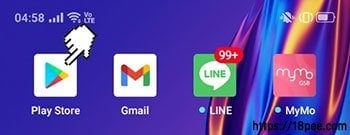
2. พิมพ์ค้นหาแอปเป๋าตัง
ด้านบนในหน้านี้ที่ช่องค้นหาตามรูป ให้ท่านพิมพ์คำว่า เป๋าตัง หรือ paotang เพื่อค้นหาแอปเป๋าตังครับ
- พิมพ์ เป๋าตัง ในช่องค้นหา
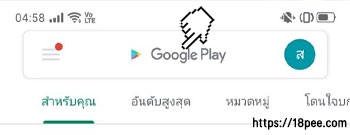
3. กดติดตั้งเป๋าตัง
เมื่อระบบได้ค้นพบแอปเป๋าตังตามรูปแล้ว ท่านสามารถกดที่คำว่า เป๋าตัง – Paotang เพื่อดูรายละเอียดอื่นๆ หรือท่านจะกดปุ่ม ติดตั้ง ได้ทันที
- กดปุ่มติดตั้ง
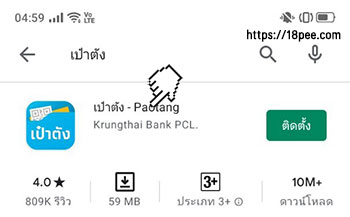
4. กดเปิดแอปเป๋าตัง
ระบบจะติดตั้งแอปเป๋าตังจนเสร็จแล้วก็จะปรากฏปุ่ม เปิด ขึ้นมาให้ท่านทำการกดเพื่อเปิดแอปเป๋าตังเวอร์ชั่นล่าสุดได้เลยครับ
- กดปุ่ม เปิด
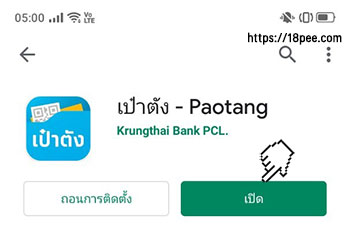
5. ให้ความยินยอมในการจัดเก็บข้อมูลส่วนตัวของท่าน
หน้า การจัดการข้อมูลยืนยันตัวตนท่านจำเป็นต้องกด ยินยอม และ กด ยืนยันเพื่อรับสิทธิการเข้าใช้งานแอปเป๋าตัง หากท่านกดไม่ยินยอม ระบบจะไม่อนุญาติให้ท่านเข้าใช้งานแอปเป๋าตังได้เลย
- กดเลือก ยินยอม
- กดปุ่ม ยืนยัน
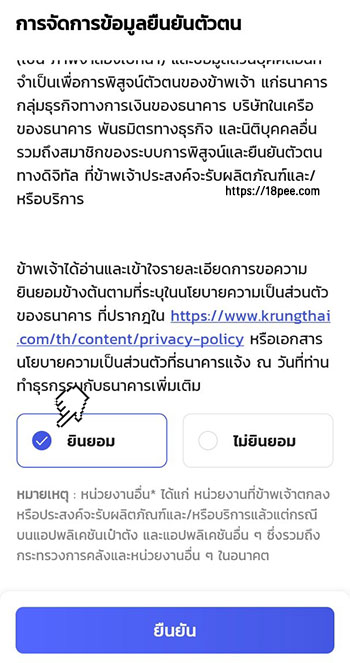
6. ถ่ายรูปบัตรประชาชน
ท่านจำเป็นต้องนำบัตรประชาชนมาถ่ายรูปในขั้นตอนนี้ โดยจะต้องเช็ดทำความสะอาดบัตรก่อนทำการกดถ่ายรูป
- วางบัตรประชาชนกับกระดาษสีขาว
- วางลงบนพื่นเรียบๆ เช่น โต๊ะ
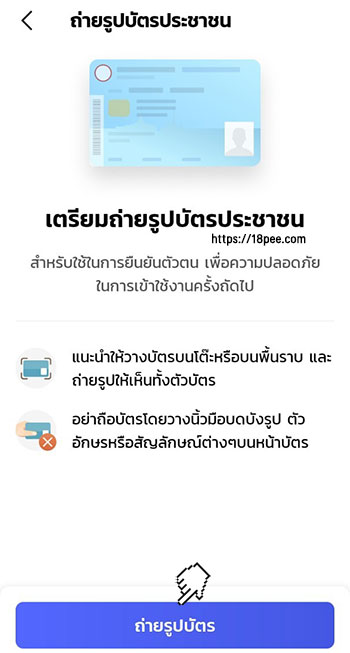
7. ยืนยันเบอร์โทรศัพท์
ขั้นตอนการยืนยันเบอร์โทรศัพท์มือถือ ท่านจำเป็นต้องใช้เบอร์โทรที่ใช้งานปัจจุบันเท่านั้น
- ป้อนเบอร์โทรศัพท์ของท่าน
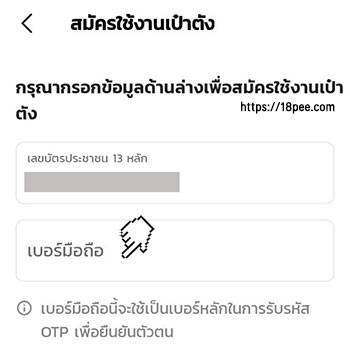
8. ยืนยันรหัส otp
เมื่อท่านป้อนเบอร์มือถือในขั้นตอนที่ 7 แล้วระบบจะส่งรหัส otp มายังเบอร์โทรศัพท์มือถือภายใน 3 นาทีโดยจะมีข้อความจากผู้ส่ง PAOTANG ขอความว่า “OTP = 658173 [รหัสอ้างอิง : 7FB3] เพื่อทำรายการผ่าน เป๋าตัง ภายใน 3 นาที”
- รหัส OTP จะเป็นตัวเลข 6 ตัว
- รหัส OTP ของแต่ละคนจะไม่เหมือนกัน
- หากไม่ได้รับรหัส otp ท่านจะต้องกดปุ่ม ขอรหัส otp ใหม่
*โปรดตรวจสอบเบอร์มือถือของท่านให้ดีๆ ก่อนป้อนข้อมูล
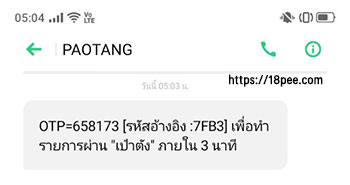
นำรหัส OTP ใน SMS มาป้อนลงในแอปเป๋าตังเพื่อยืนยัน
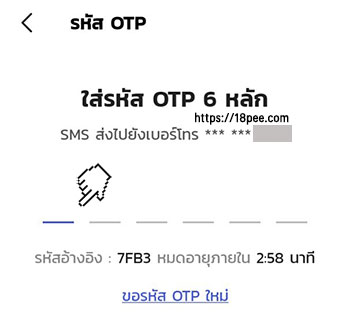
9. ยืนยันตัวตน
ขั้นตอนที่มี 2 ทางให้เลือก คือ ยืนยันผ่านแอป Krungthai NEXT กับ ยืนยันผ่านการสแกนใบหน้า โดยมีวิธีเลือกดังนี้
ใครควรยืนยันตัวตนผ่าน KrungThai NEXT
- ผู้ที่มีแอป KrungThai NEXT
ใครควรยืนยันตัวตนผ่านการสแกนใบหน้า
- คนที่มีบัตรประชาชนที่มีรูปใบหน้าชัดเจน
- รูปในบัตรประชาชนไม่ซีด
- รูปหน้าไม่เปลียนไป คือ ตอนถ่ายบัตร กับตอนนี้ ใกล้เคียงกัน
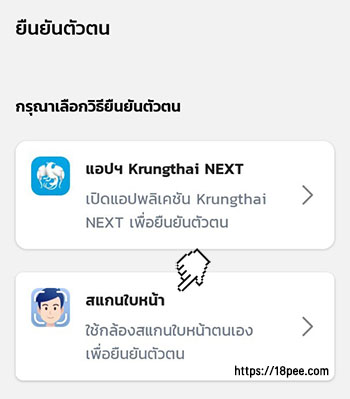
9. ตั้งรหัส pin แอปเป๋าตัง
ระบบจะให้ท่านตั้งค่ารหัส pin 6 หลักเพื่อเข้าใช้งานแอปเป๋าตัง
- ตั้งรหัส pin
*ไม่ควรใส่ 123456 หรือ 456789 หรือ วันเดือนปี หรือ รหัส pin ที่คาดเดาได้ง่าย

10. เข้าสู่หน้าแอปเป๋าตัง
เมื่อทำทุกขั้นตอนแล้วแอปเป๋าตังจะเป็นหน้าตาแบบในรูปครับ
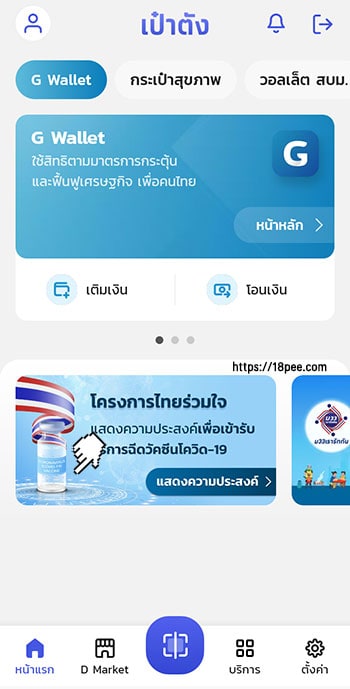
หากท่านติดตรงจุดไหน พิมพ์ข้อความไว้ได้นะครับ